Win11关机键怎么设置在左边?Win11关机键设置在左边具体步骤
Win11系统的关机键藏在开始菜单中,有些用户觉得这个位置比较隐蔽,想要将关机键设置在左边,更符合自己的使用习惯,那么有没有方法设置呢?其实是有的,而且设置方法很简单,本篇整理了详细的教程,分享给大家,感兴趣的一起看看吧。
![]()
Win11精简安装版系统(免激活)V2023.03 [电脑系统]
大小:5.40 GB 类别:其他版本 立即下载Win11关机键设置在左边具体步骤:
在电脑桌面空白位置,鼠标右击,出现下拉,点击【个性化】。
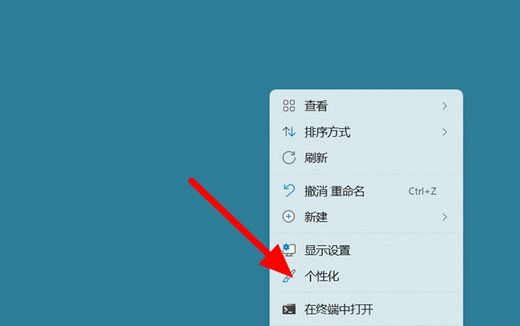
在个性化界面,找到并点击【任务栏】。
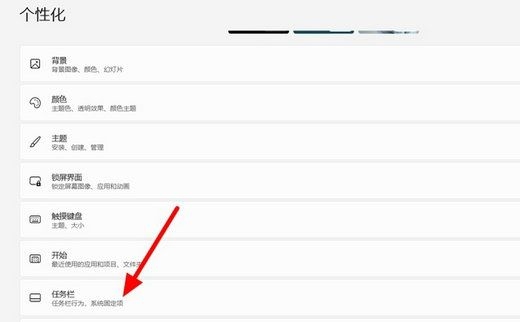
在任务栏的任务栏行为选项下,将任务栏对齐方式设置为【靠左】。
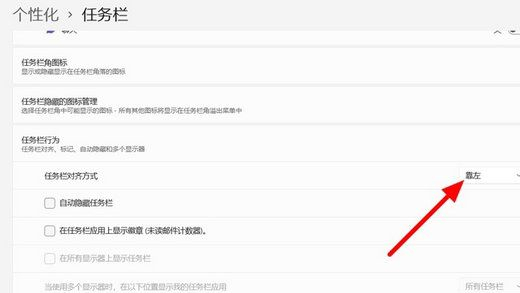
这个时候开始菜单就变成了放在左边,关机键也就会在左边了。
版权声明:
本站所有文章和图片均来自用户分享和网络收集,文章和图片版权归原作者及原出处所有,仅供学习与参考,请勿用于商业用途,如果损害了您的权利,请联系网站客服处理。








